Android で最も一般的な 20 の問題とその解決方法のまとめ

Android スマートフォンで発生する一般的な問題と、それらを修正する最も簡単な方法をまとめています。問題の解決策には、Android のエラーや一般的なエラーの解決が含まれています。
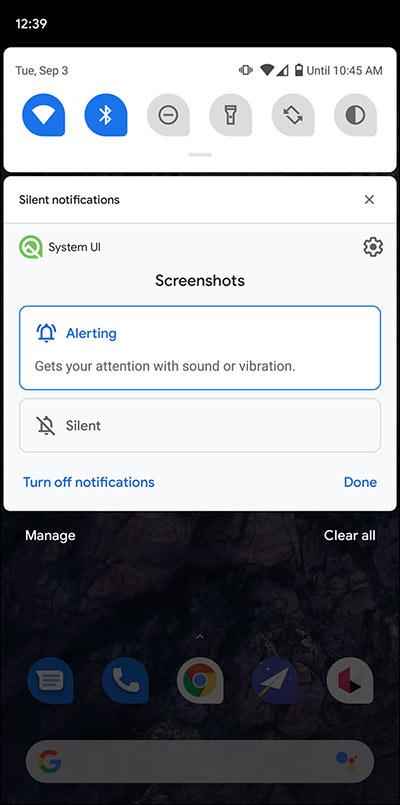
Android 10 バージョンでは、ユーザーがアプリケーションから気が散ることを制限し、仕事により集中するフォーカス モードなど、ユーザーにとって便利な機能が多数更新されています。ユーザーがこのモードをアクティブにすると、Android にインストールされているアプリケーションは一時停止し、WiFi に接続していても通知は送信されません。現在インストールされているすべてのアプリケーションを選択するか、Facebook、Instagram、Zalo などのアプリケーションを選択して、フォーカス モードがオフになり、アプリケーションが再度アクティブになるまで動作を停止することができます。以下の記事では、Android 10 でフォーカス モードを有効にする方法を説明します。
1. 通知でフォーカスモードを有効にする方法
ステップ1:
ユーザーは、インターフェイスの上部にある通知バーを下にドラッグし、左隅にあるペン アイコンを選択して、通知インターフェイスを編集し、Android でカスタマイズします。
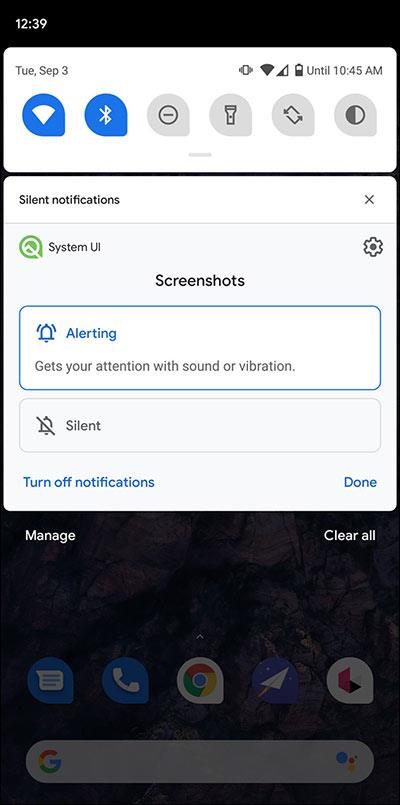
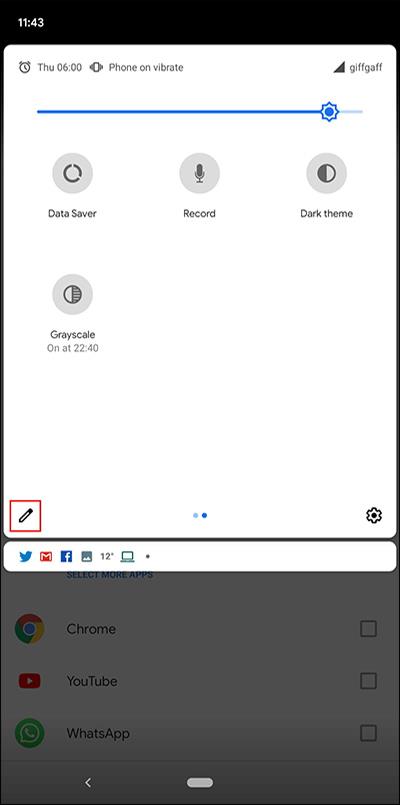
ステップ2:
通知バーにアイコンが表示されるクイック アクセス インターフェイスを表示します。下を見ると、ユーザーはフォーカス モードを見つけて、アイコンをクイック通知インターフェイスにドラッグします。
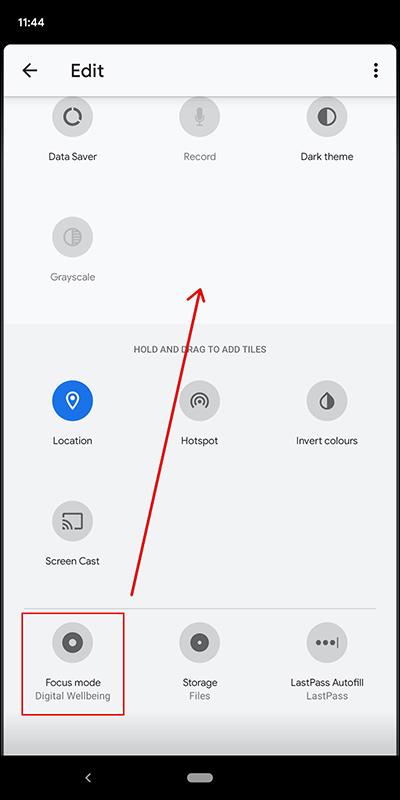
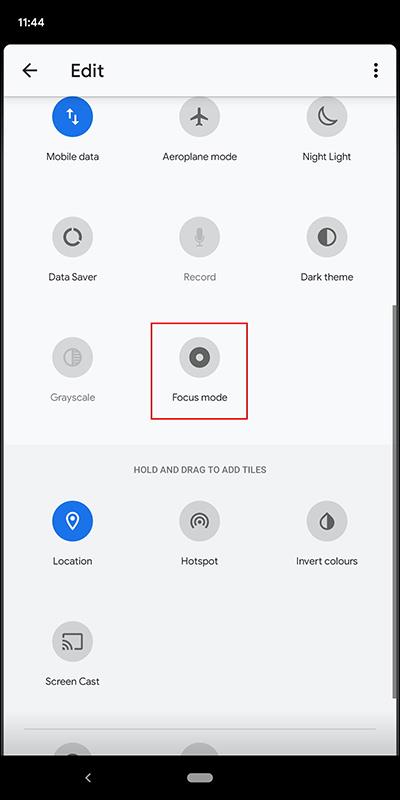
2. Digital Wellbeing で Android 10 のフォーカス モードをオンにする
ステップ1:
ユーザー デバイスのインターフェイスで、[設定]をクリックして新しいインターフェイスに切り替えます。 Android 10 の設定のリストで、[Digital Wellbeing]をクリックします。
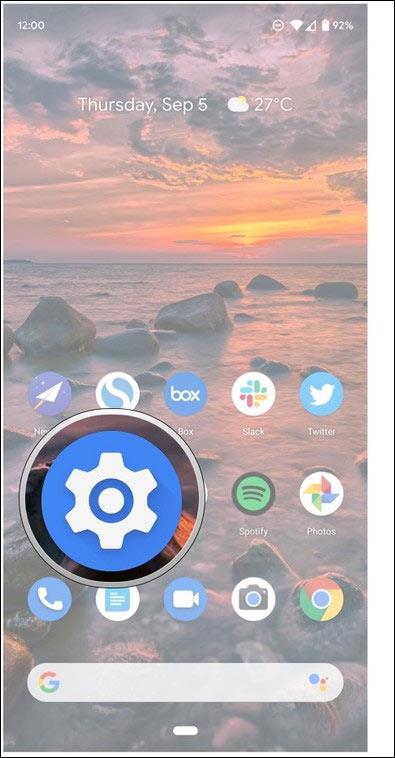
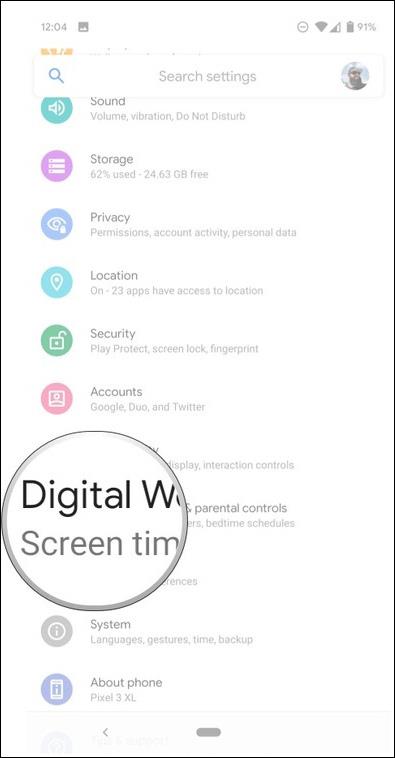
ステップ2:
新しいインターフェイスに切り替えて、フォーカス モードを見つけてこのモードを設定します。フォーカス モード インターフェイスでは、コンピュータにインストールされているアプリケーションが表示されます。アプリケーションを一時停止したい場合は、その横にあるチェックボックスをオンにします。次に、「今すぐオンにする」を押してモードをアクティブにします。


そのため、ユーザーは Android 10 でフォーカス モードをオンにする 2 つの異なる方法があります。最初の方法では、ユーザーはデバイスのクイック設定からモードにすぐにアクセスできます。
成功を祈っています!
Android スマートフォンで発生する一般的な問題と、それらを修正する最も簡単な方法をまとめています。問題の解決策には、Android のエラーや一般的なエラーの解決が含まれています。
Android で読書モードを使用するには、Android に読書モード アプリケーションをインストールして、すべての電話ブラウザでサポートすることができます。
Kinemaster は、完全無料で自分の方法で自由にビデオを編集できる、機能豊富な Android 用ビデオ編集アプリです。
Samsung Galaxy の音声アシスタント機能を簡単にオフにする方法。プライバシーや使い勝手に関する問題を解決します。
MixNote は、画像、音声などの豊富なコンテンツを含むメモを Android 上で作成し、セキュリティ モードを備えています。
Google Play ストアを手動で更新する方法について詳しく解説します。アプリの自動更新が機能しない場合や、古いバージョンの問題を解決するために役立つ情報が満載です。
PicsArt を使用して雲を写真に結合することに加えて、Xiaomi スマートフォンでは、画像編集で雲を結合できる多様なオプションを活用できます。
テスラ中国がリリースした美しいPUBG Mobile向けのスマートフォン壁紙セットを見逃さないでください。
Android で iCloud にアクセスする方法を学び、メールや連絡先、カレンダーを簡単に同期しましょう。
過去数か月間、OnePlusが開発したAndroid UI次期バージョンOxygenOS 11の重要な機能と新機能を解説します。








